- あっきぃ沖縄
StreamFab YouTube 映画ダウンローダーは絶対にインストールする価値があると思います。とても簡単に使えますし、動画内の厄介な広告を自動的に取り除いてくれます。YouTubeでテレビ番組を観るのが大好きで毎日夢中になって観ているので、このソフトは自分にぴったりでした。
- 白渚大阪
1ヶ月間StreamFab YouTube 映画ダウンローダーを使ってみて、このソフトはまさに私が求めていたものだと確信しています。確実にダウンロードできますし、ダウンロード速度もスピーディー。自信を持ってStreamFab YouTube 映画ダウンローダーをおすすめできます。
- HIYORI秋田
YouTubeの動画をダウンロードできるソフトはいろいろとありますが、ここまで高品質かつフルでダウンロードできるソフトは他にはありません。StreamFab YouTube 映画ダウンローダーはダウンロード品質も良いので気に入っています。さっそく友だちにも勧めたいです!
Skip to content StreamFab
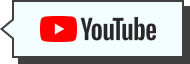








StreamFab
YouTube 映画 ダウンローダー YouTubeの「映画と番組」から映画やテレビ番組をダウンロードし、1080pのMP4形式で保存できる
バージョン 6.1.7.5 (2024/04/26)
Windows
Mac
StreamFab YouTube映画ダウンローダーが必要な理由
YouTubeアプリで購入またはレンタルした映画やテレビ番組をiOSデバイスやAndroidデバイスに一時保存することができます。しかし、PCでこの機能を利用することはできません。また、一時保存した動画をオフラインで再生できる期間は最大29日間です。期間が過ぎてしまうと、動画が再生できなくなってしまいます。
一方、StreamFab YouTube映画ダウンローダーを使用すると、YouTubeの「映画と番組」から映画やテレビ番組をPCにダウンロードして永久に保存することができます。これにより、いつでもお好きな映画をオフラインで自由に視聴できるようになります。
StreamFab YouTube 映画 ダウンローダーでできること
YouTube「映画と番組」のすべての映画やテレビ番組をダウンロードできる
YouTubeの「映画と番組」では、購入した映画やテレビ番組をダウンロードしてスマホやタブレットでオフライン視聴できます。しかしYouTube 映画のダウンロード機能には、さまざまな制限があり、これらの制限を取り除きたい場合は、外部ダウンローダーが必要です。
StreamFab YouTube 映画ダウンローダーを使えば、YouTubeのダウンロード機能の制限を全て取り除くことができます。映画やテレビ番組をPCにダウンロードできるだけでなく、他のデバイスに転送して永久的に保存できるのです。
StreamFab YouTube 映画ダウンローダーを使えば、YouTubeのダウンロード機能の制限を全て取り除くことができます。映画やテレビ番組をPCにダウンロードできるだけでなく、他のデバイスに転送して永久的に保存できるのです。
最大1080pの高画質、ACC 2.0の高音質で映画をダウンロードできる
YouTubeの映画をダウンロードできるソフトやオンラインサイトは他にもありますが、どれも高品質で保存するには物足りないと感じていませんか?
StreamFab YouTube 映画 ダウンローダーなら、YouTubeから映画やテレビ番組を1080p、720p、480pの画質かつAAC 2.0オーディオトラックで保存できます。
*購入した映画は現在480Pでのダウンロードのみ可能ですが、まもなく1080Pでもご利用いただけるようになります。
StreamFab YouTube 映画 ダウンローダーなら、YouTubeから映画やテレビ番組を1080p、720p、480pの画質かつAAC 2.0オーディオトラックで保存できます。
*購入した映画は現在480Pでのダウンロードのみ可能ですが、まもなく1080Pでもご利用いただけるようになります。
豊富な機能で様々なニーズに対応
動画をMP4で保存
無料動画の広告を削除
複数の動画を一括ダウンロード
動画の予約ダウンロードができる
ダウンロードした動画をMP4で保存しさまざまなデバイスで再生できる
StreamFab YouTube 映画ダウンローダーならダウンロードした動画をMP4で保存できるため、スマホやPC、タブレット、テレビ、ゲーム機などさまざまなデバイスでオフライン再生できます。
ダウンロードした動画の再生と管理
字幕を動画に埋め込むか、SRTファイルとして保存するかを選べる
StreamFab YouTube 映画ダウンローダーなら、複数の言語で字幕をダウンロードできるだけでなく、字幕の保存方法まで選択できます。お好みに応じて動画に埋め込んだり、SRTファイルとして保存したりすることができます。
SRTファイルとして保存すれば、動画再生時にその都度字幕を表示するかどうか選択できます。字幕に埋め込むのか、SRTファイルとして保存するのか、お好みの方をお選びください。
SRTファイルとして保存すれば、動画再生時にその都度字幕を表示するかどうか選択できます。字幕に埋め込むのか、SRTファイルとして保存するのか、お好みの方をお選びください。
メディアサーバーで役立つメタデータを取得できる
StreamFab YouTube 映画ダウンローダーを使ってYouTube映画をダウンロードすると、映画のタイトル、キャスト、シーズン、エピソードタイトル、ポスターなどを含むメタデータ情報が動画と一緒に保存されます。
メタデータがあれば、PlexやKodi、 PlayerFab、JRiverのような有名メディアサーバーでの動画のブラウジングや整理が簡単になります。
メタデータがあれば、PlexやKodi、 PlayerFab、JRiverのような有名メディアサーバーでの動画のブラウジングや整理が簡単になります。
ダウンロードした映画をワンクリックでブルーレイ作成に転送する
StreamFab YouTube 映画ダウンローダーでダウンロードした映画は、ワンクリックでDVDFab Blu-ray 作成に転送し、ブルーレイディスクやISOファイル/フォルダを作成できます。
さらに、豊富なメニューデザインを使って、映画の内容が一目でわかるようなナビゲーションメニュー画面を簡単に作成できます。YouTubeの映画の動画をブルーレイに書き込みたい場合は、ぜひこの機能をご活用ください。
さらに、豊富なメニューデザインを使って、映画の内容が一目でわかるようなナビゲーションメニュー画面を簡単に作成できます。YouTubeの映画の動画をブルーレイに書き込みたい場合は、ぜひこの機能をご活用ください。
今すぐYouTubeの映画やテレビ番組をダウンロードしましょう!
StreamFab YouTube 映画ダウンローダーの使い方
01
YouTubeの「映画と番組」にアクセスして、ダウンロードしたい映画を再生する
StreamFabを起動して、内蔵のブラウザでYouTubeの「映画と番組」にアクセスします。ダウンロードしたいYouTubeの映画作品を見つけて再生すると、動画の解析が始まります。
02
YouTubeの映画のダウンロードを開始する
ビデオ分析が完了すると、すぐにダウンロード ウィンドウが表示されます。ビデオコーデック、字幕、解像度を設定して、「今ダウンロード」 ボタンをクリックして、YouTube映画のダウンロードを開始します。
03
ダウンロードを確認する
「ダウンロード中」でダウンロードの進捗状況を確認できます。ダウンロードした映画は「ダウンロード」に移動します。
バージョン情報
バージョン6.1.7.5
最終更新日:2024-04-26
必要な動作環境
- Windows 11/10/8.1/8/7 (32/64 bit)
- Inteli3以降
- 4GBのRAM或は以上
- 40GB以上のハードディスクの空き容量
- ライブインターネット接続が必要
様々な手段で迅速なサポートを提供する
製品の購入や使用に質問がある場合は、お気軽にお問い合わせください。当社のサービスチームはいつでもお手伝いします。 ライブチャット、電子メール、フォーラムのいずれを介しても、できるだけ早く問題に対処します。
年中無休オンライン
カスタマーサポート
カスタマーサポート
12時間以内対応
1対1のインスタント
ライブチャット
ライブチャット
よくある質問
YouTubeムービーとは何ですか?
YouTubeムービーは、YouTubeプラットフォーム上で提供される映画やビデオのカテゴリーです。これらのコンテンツは通常、一定期間無料で視聴でき、一部は有料でレンタルまたは購入することもできます。YouTubeムービーは、広告の表示なしで視聴できることが多いのが特徴です。YouTubeの無料映画はどうやって見ますか?
YouTubeムービーの料金はいくらですか?
YouTubeでムービーを探す方法は?
フェアユースポリシー: StreamFabは個人また家庭内の限られた範囲でご利用いただけます。また、ダウンロードしたコンテンツを有償無償問わず第三者へ販売・配布・譲渡・貸与することは禁止されています。
ストリーミング動画配信サイトによりブロックされないため、StreamFabのライセンスでダウンロードできる本数は1日あたり100本、1週間あたり700本という制限が設けられています。この制限は毎週リセットされ、未使用分が翌週以降に繰り越されることはありません。
ストリーミング動画配信サイトによりブロックされないため、StreamFabのライセンスでダウンロードできる本数は1日あたり100本、1週間あたり700本という制限が設けられています。この制限は毎週リセットされ、未使用分が翌週以降に繰り越されることはありません。